potplayer中更改字幕字体的方法
时间:2024-04-10 14:31:11作者:极光下载站人气:0
potplayer是一款十分强大的视频播放器,该播放器拥有的功能是非常全面的,我们可以进行硬件解码设置,对字幕进行字体大小、速度等设置,让我们的视频的字幕显示得更加的符合自己的需求,那么怎么设置字幕的字体大小等,其实我们可以直接在主页面上进行右键点击,选择字幕选项即可进行设置,或者是点击右下角的齿轮状的设置图标将其字幕窗口打开设置即可,下方是关于如何使用potplayer设置字幕字体的具体操作方法,如果你需要的情况下可以看看方法教程,希望对大家有所帮助。
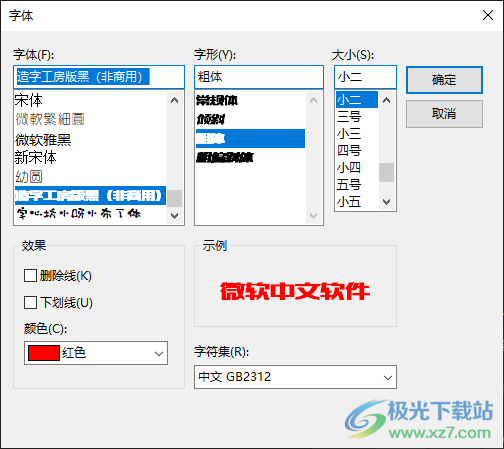
方法步骤
1.首先,我们需要将安装到电脑上的potplayer点击打开,
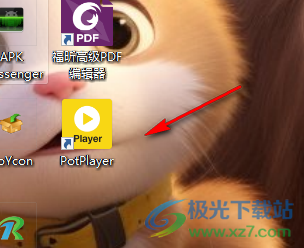
2.进入到potplayer的操作页面中之后,将右下角的齿轮状的图标点击一下。
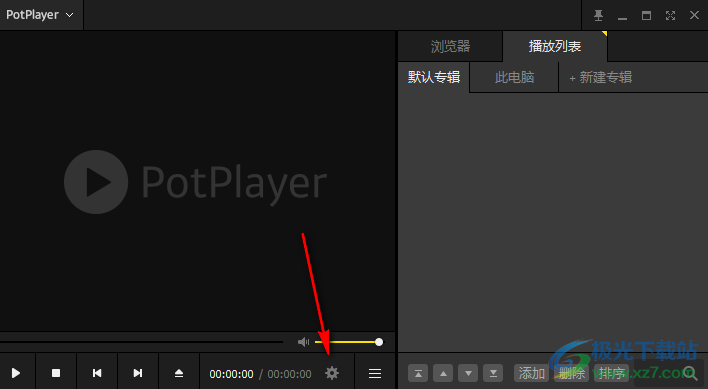
3.这时即可在页面上弹出一个小窗口,我们将其中的【字幕】选项卡点击打开。
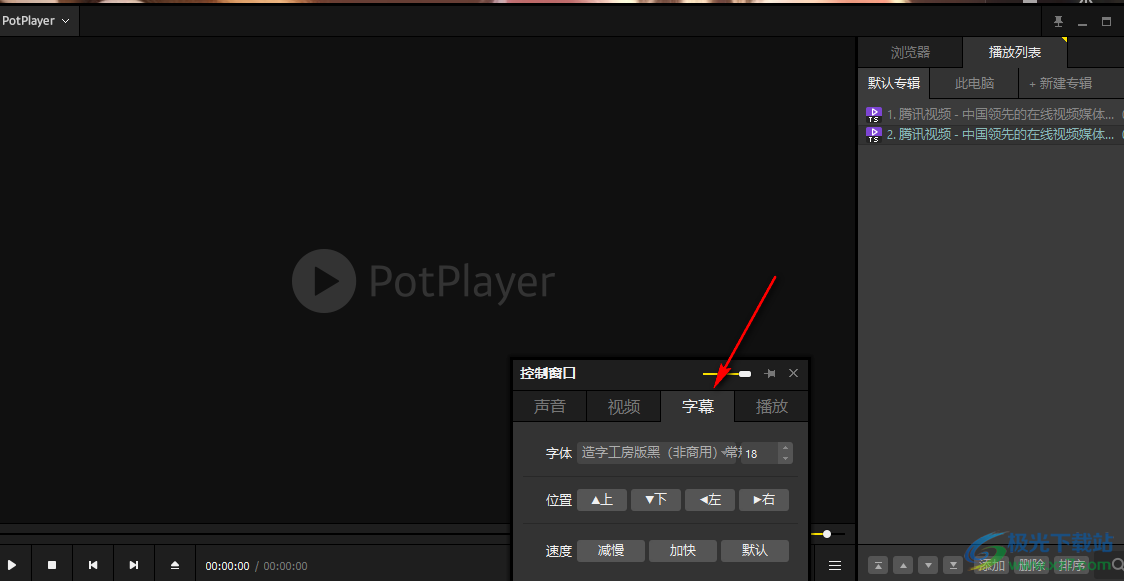
4.这时我们可以看到在字幕的选项下,你可以进行字幕字体、字幕显示的速度等进行设置,这里点击【字体】按钮进入。
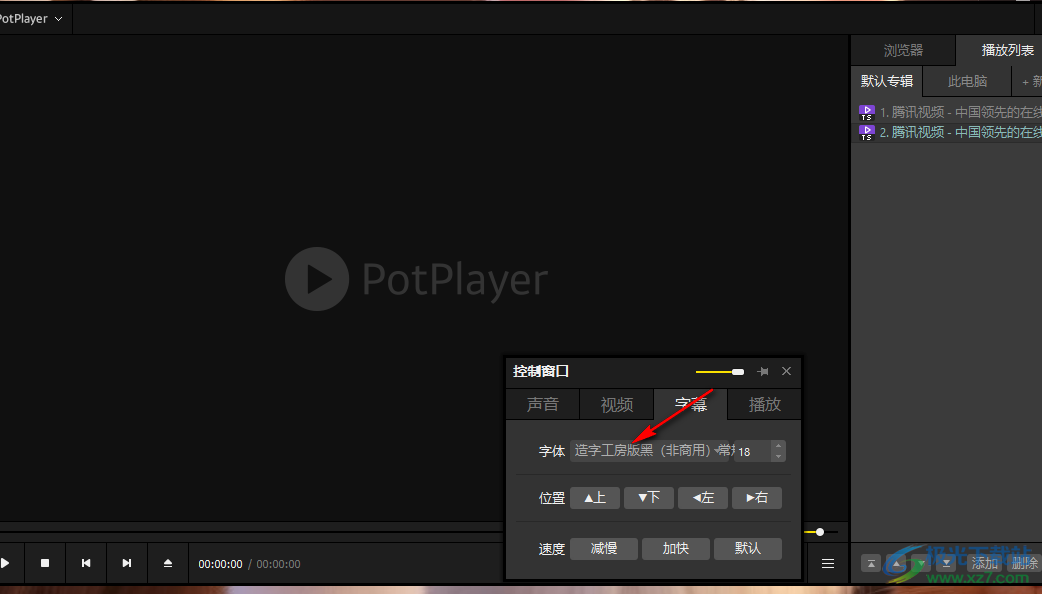
5.在打开的窗口中,我们可以将设置一下自己喜欢的字幕字体类型、字形以及字幕的字体大小等,之后不要忘记点击确定按钮即可。
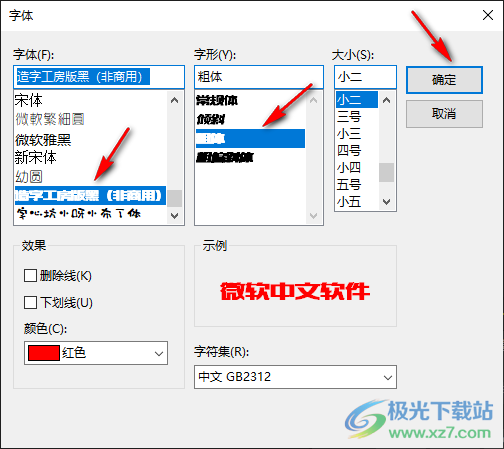
以上就是关于如何使用potplayer设置字幕字体的具体操作方法,当你想要将字幕内容进行字体和播放速度的设置的时候,那么我们可以按照上述的方法教程打开字幕窗口,然后可以根据自己的需求来设置一下字幕即可,感兴趣的话可以试试哦。

大小:28.40 MB版本:v1.7.21233 中文版环境:WinAll
- 进入下载

网友评论